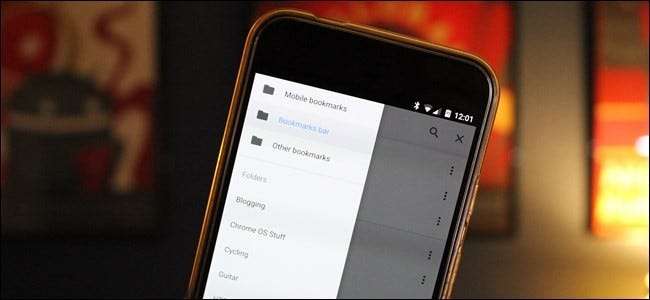
בשלב זה, Google Chrome פורה. סביר להניח שאתה משתמש בו במחשב השולחני ובמחשב הנייד שלך, כמו גם בכל המכשירים הניידים שלך. שמירה על דברים מסונכרנים בין כל המכשירים שלך היא קלילה, הודות להגדרות הסינכרון השימושיות של גוגל.
ראוי לציין כי כל מה שאנחנו הולכים לכסות כאן צריך להיות מופעלת כברירת מחדל. אם אתה נתקל בבעיה או כיבית בעבר חלק מההגדרות האלה, כך זה נעשה - לא משנה אם אתה משתמש ב- Windows, macOS, Linux, iPhone או Android.
שלב ראשון: אפשר סנכרון על שולחן העבודה
עלינו להתחיל את ה- shindig הזה מחדש על שולחן העבודה, אז הפעל את Chrome במחשב שלך ובוא נעשה את הדבר הזה.
ראשית לחץ על תפריט שלושת הלחצנים בפינה השמאלית העליונה ואז גלול מטה אל הגדרות.
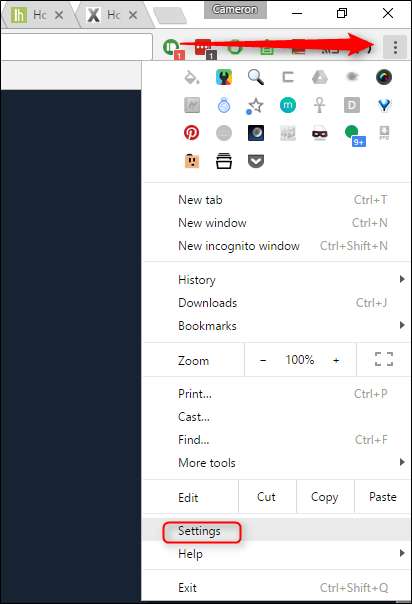
בחלק העליון של תפריט זה תמצא כמה שינויים ספציפיים לחשבון Google שלך. התיבה השנייה עם אפשרות ללחיצה היא "הגדרות סנכרון מתקדמות" - המשך ותן לאותו בחור קטן.

זה המקום שבו אתה יכול לשנות את כל הגדרות הסנכרון שלך. אתה יכול לשנות את התיבה הנפתחת ל"סנכרן הכל ", איתו אני מתגלגל, או להשתמש באפשרות" בחר מה לסנכרן "כדי לבחור את הדברים שלך.
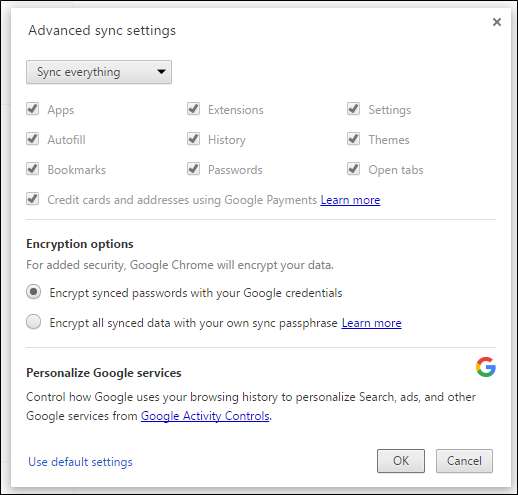
אם אתה הולך עם האחרון, ודא שהאפשרות "סימניות" מסומנת. אם הלכת עם הראשון, ובכן, אתה אמור להיות טוב ללכת.
לחץ על התיבה "אישור" כדי לסגור הכל, וסיימת כאן.
שלב שני: בדוק את הגדרות הסנכרון שלך בנייד
עכשיו קפץ לטלפון שלך. לא משנה אם אתה משתמש באנדרואיד או ב- iOS, הגדרות אלה צריכות להיות זהות בעצם.
שוב, הקש על כפתור שלוש הנקודות בפינה העליונה, ואז הקש על "הגדרות".
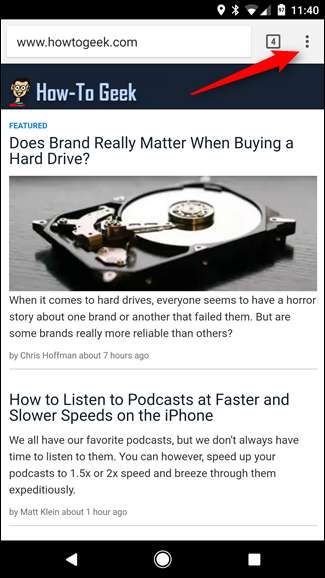
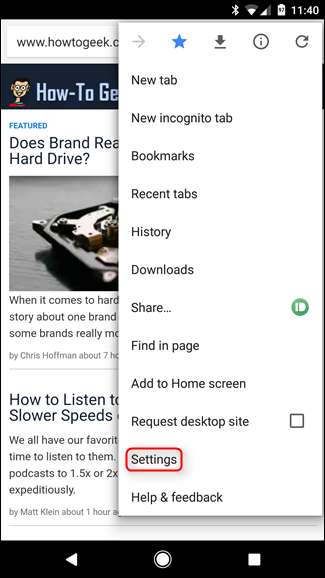
בחלק העליון של תפריט זה, אתה אמור לראות את שמך ואת "מסנכרן עם <כתובת דוא"ל> שיח. לחץ על זה.
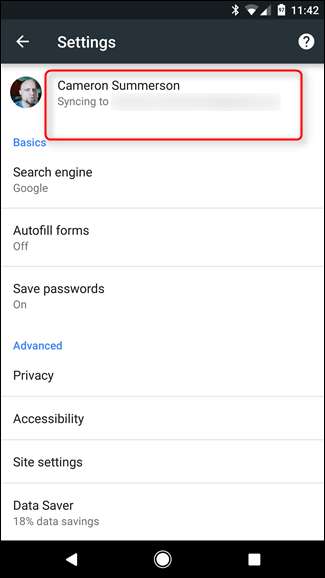
פעולה זו תציג הגדרות ספציפיות לחשבון. ממש מתחת לחשבונות שלך, יש אפשרות שנקראת "סנכרן". הקש על זה.
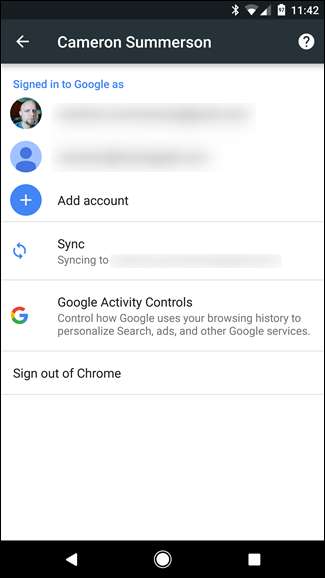
ראשית, ודא שהאפשרות "סנכרון" מופעלת.
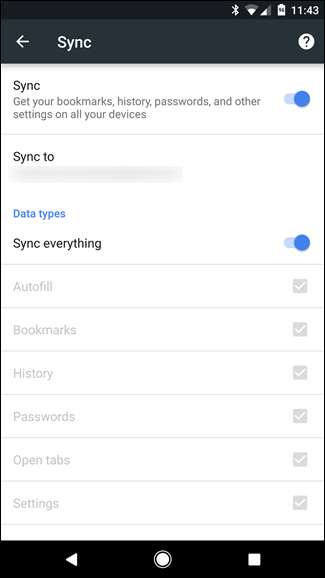
מתחת לזה, תוכל לציין סוגי נתונים לסינכרון. שוב, אני מתגלגל עם "סנכרן הכל", אבל אתה יכול להשבית את זה כדי לבחור ולבחור מה תרצה - רק וודא שהסימניות מופעלות.
ברגע שהכל נראה כשר, אתה יכול לצאת.
שלב שלישי: ודא שהכל מסונכרן כהלכה
עם כל מה שנעשה, חזור לתפריט של Chrome בנייד, ואז בחר "סימניות".

זה אמור להיפתח אוטומטית ל"סימניות ניידות ", אך תוכל לגשת לשאר הסימניות שלך על ידי פתיחת תפריט ההמבורגר בצד שמאל.
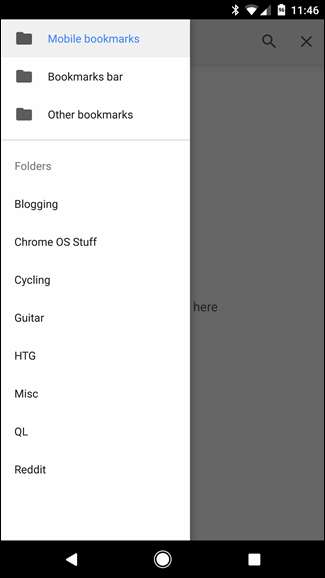
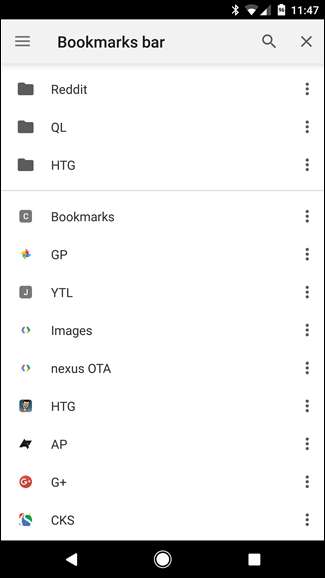
אם הכל מסונכרן כהלכה, כל הסימניות שלך אמורות להופיע כאן. אתה סיימת!







